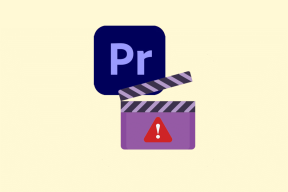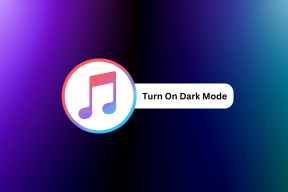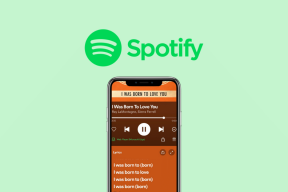Cómo usar Gmail desde la interfaz de correo electrónico de Outlook.com
Miscelánea / / February 11, 2022
Outlook.com es el nuevo destino en la ciudad. Incluso si está casado con Gmail, debería estar interesado en al menos echar un vistazo al nuevo y gratuito servicio de correo electrónico que no es solo un Hotmail renombrado. Es un cliente de correo electrónico basado en la web recién acuñado. La nueva interfaz es lo primero que notará cuando se registre e inicie sesión. ya hemos hecho una visión general del servicio, hablado de importar contactos y cambiando @hotmail a @outlook.com.
Los usuarios de Gmail entre ustedes que piensan que el correo electrónico de Outlook.com merece una buena gestión, entonces, en lugar de comenzar con una bandeja de entrada vacía, pueden importar sus hilos de Gmail a Outlook.com

Conexión de Gmail y Outlook.com
Para que estos dos archirrivales jueguen bien, primero tenemos que abrir el capó y acceder a la configuración de Gmail para modificar la configuración de POP3.
Paso 1. Ve a Configuración de Gmail. Selecciona el Reenvío de cuenta pestaña. Habilitar POP como se muestra en la pantalla de abajo.
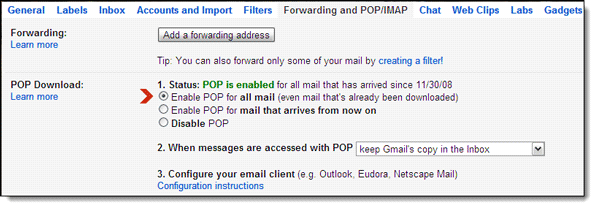
Paso 2. En Descarga POP, seleccione una de las siguientes opciones (como se muestra arriba):
- Habilite POP para todo el correo (incluso el correo que ya se ha descargado). Si selecciona esta opción, todo el correo electrónico antiguo y nuevo se descargará en su cuenta basada en la nube.
- Habilitar POP para el correo que llegue a partir de ahora. Si selecciona esta opción, solo se descargará el correo electrónico nuevo a su cuenta basada en la nube (outlook.com en este caso).
- También puede optar por guarde una copia de su correo electrónico en su cuenta de Gmail. Guarde la configuración y salga de Gmail.
Paso 3. Abra Outlook.com. Haga clic en el icono de engranaje en la parte superior derecha para abrir Mas configuraciónes de correo.
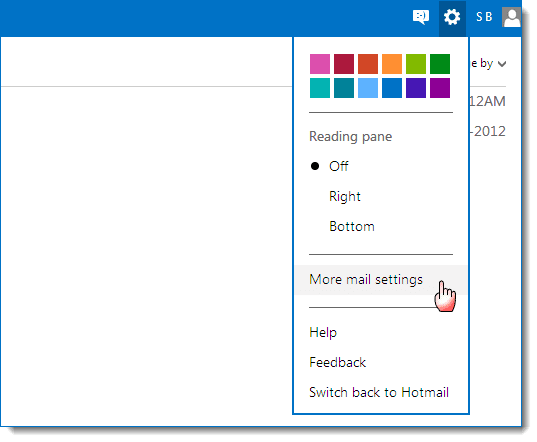
Etapa 4. Haga clic en Enviar/recibir correo electrónico de otras cuentas y luego seleccione Agregar una cuenta de correo electrónico.

Paso 5. Ingrese su dirección de Gmail y la contraseña de su cuenta de Google para conectar Outlook.com y Gmail. Del mismo modo, puede agregar hasta cinco Gmailcuentas.
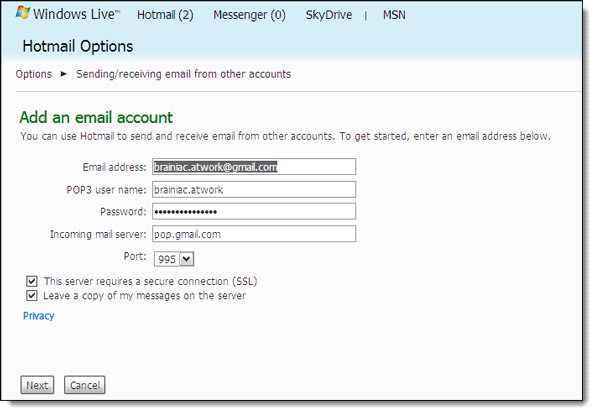
Nota: Si tiene una cuenta de Google Apps, debe hacer clic en el Avanzado e ingrese su dirección de correo electrónico completa ([correo electrónico protegido]) en los campos - Dirección de correo electrónico y nombre de usuario POP3. Servidor de correo entrante como pop.gmail.com y el puerto predeterminado es 995.
Revisar la Preguntas frecuentes sobre Microsoft Outlook para posibles preguntas.
Pruebe Outlook.com y díganos si cambiará pronto. En las primeras impresiones, ¿cuál prefieres: Gmail o Outlook.com?
Última actualización el 03 febrero, 2022
El artículo anterior puede contener enlaces de afiliados que ayudan a respaldar a Guiding Tech. Sin embargo, no afecta nuestra integridad editorial. El contenido sigue siendo imparcial y auténtico.